Groots worden met Facebook Live: Hoe te streamen & 9 must-know Live tools
Huur filmuitrusting van lokale filmmakers.

Huur filmuitrusting van lokale filmmakers.
Facebook live is uitgegroeid tot een trendy sociaal netwerk platform waar u uw inhoud kunt live-streamen en hiermee kunt promoten, verkopen, verbinden en een meer authentieke en waardevolle band met het publiek kunt smeden.
In dit artikel leggen we uit hoe je kunt livestreamen op Facebook, welke tools je moet overwegen tijdens het livestreamen, en ontrafelen we drie verschillende manieren om je Facebook Live te promoten!
Wil je alles leren over livestreamen van A tot Z? Verken deze eenvoudige stap-voor-stap gids over hoe je live gaat en leer alle belangrijke mijlpalen!
Hoe live te gaan op Facebook vanaf desktop
- Begin met deze link te gebruiken, facebook.com/live/producer
- Kies of je live wilt zenden vanaf je tijdlijn, een pagina die je beheert, of een groep;
- Kies of je meteen live wilt gaan, of een live video wilt plannen met een tijd en datum. Druk nu op Volgende;
- Bepaal uw videobron in Streams instellen. U kunt de camera op uw laptop gebruiken of een streaming key. Druk op Volgende wanneer u een keuze hebt gemaakt;
- In de sectie Bericht maken kunt u uw doelgroep, titel en beschrijving voor uw bericht kiezen. U kunt ook uw vrienden taggen, uw locatie delen en emotie of een activiteit toevoegen door middel van emoji's. Druk op Volgende als je klaar bent!
- Het is ook mogelijk om extra interactiviteit toe te voegen zoals Polls, Vragen, of Grafieken. Tik op de titel van elke optie om het menu uit te vouwen en de opties onder elke optie te zien.
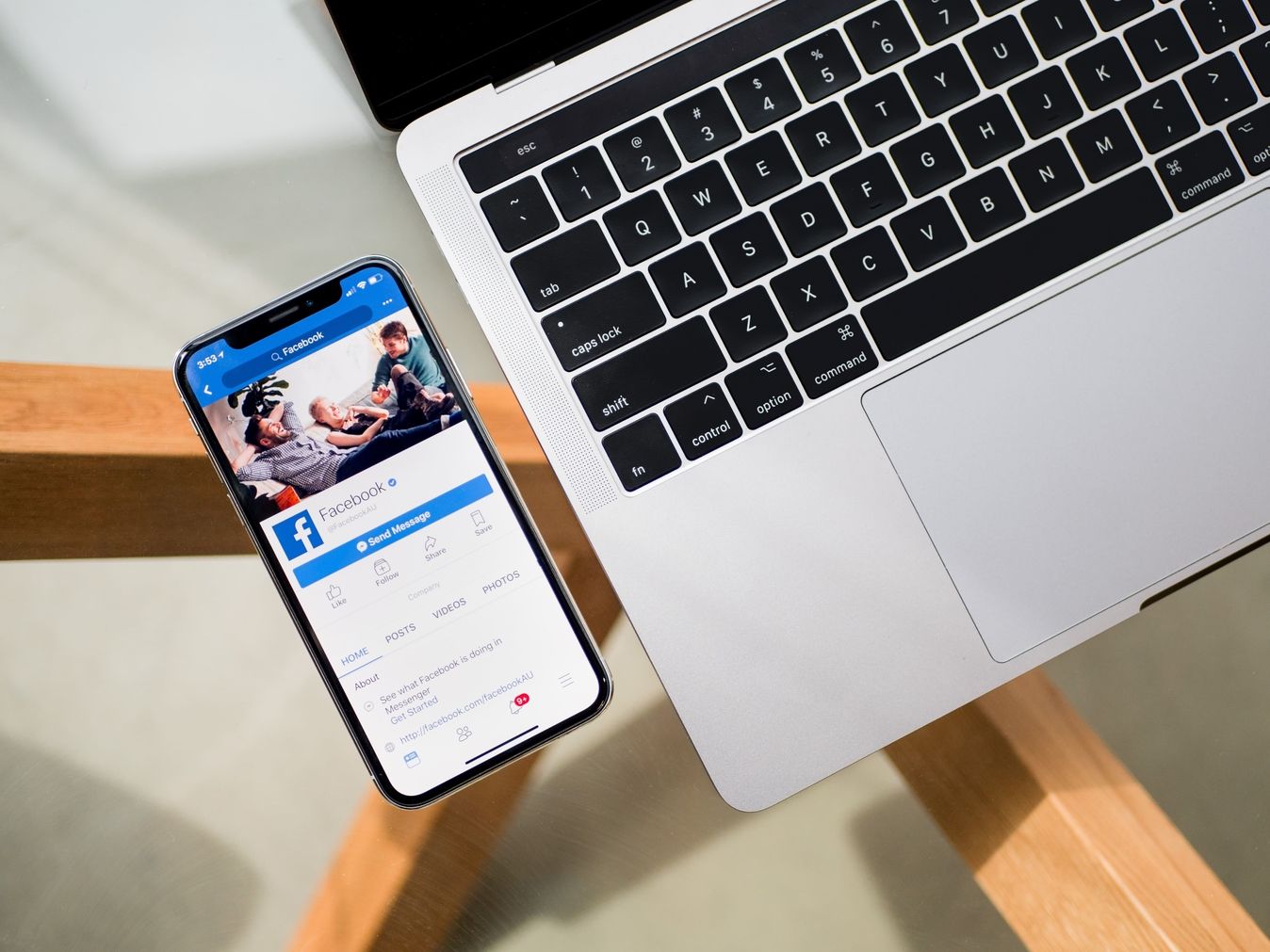
Hoe live te gaan op Facebook vanaf mobiel
- Ga naar de pagina, groep, profiel, of evenement waar u uw Livestream wilt publiceren;
- Druk op de knop Live onderaan het opzoekveld;
- Voeg een beschrijving van je video toe. Je kunt ook vrienden taggen, je locatie toevoegen en een emotie toevoegen via emoji's of een activiteit;
- Druk op Start live video;
- Druk op Voltooien, wanneer u klaar bent met de LiveStream.
Hoe live te gaan op Facebook met een camera en streaming software
Voordat u live kunt streamen op Facebook moet u de streamingsoftware downloaden.
- Ga naar www.facebook.com/live/create
- Klik op livestream maken;
- Kies waar u uw live uitzending wilt plaatsen;
- Selecteer Gebruik een verlengbare stream key als uw stream key permanent moet zijn. Als u deze optie niet selecteert, kunt u deze streamsleutel niet opnieuw gebruiken nadat uw streaming is beëindigd;
- Kopieer en plak de server URL en de streamsleutel in de instellingen van uw streamingsoftware en start de videostream vanuit uw videobewerkingsprogramma. Na een paar seconden verschijnt een voorbeeldscherm;
- Voeg een titel en een beschrijving toe aan uw post;
- Selecteer Publieksopties om leeftijdsbeperkingen en geografische beperkingen te definiëren. Voor een specifieke uitzending kunt u de leeftijd van het doelpubliek beperken onder de vervolgkeuzelijst Minimumleeftijd. U kunt uw uitzending geografisch beperken tot specifieke locaties door Geselecteerde locaties toestaan te selecteren. Hier kunt u locaties zoeken en toevoegen die u wilt opnemen. Druk op Opslaan om verder te gaan;
- Zodra een bron is toegewezen, verandert de knop Go Live in de linkerkolom van grijs in blauw. Op dit punt kunt u op de knop klikken om live te gaan;
- Zodra u klaar bent met uw Livestream, klikt u op de knop Livestream beëindigen onder de comment thread en management tools om uw Livestream te beëindigen. U wordt gevraagd om te bevestigen dat u uw stream wilt beëindigen.
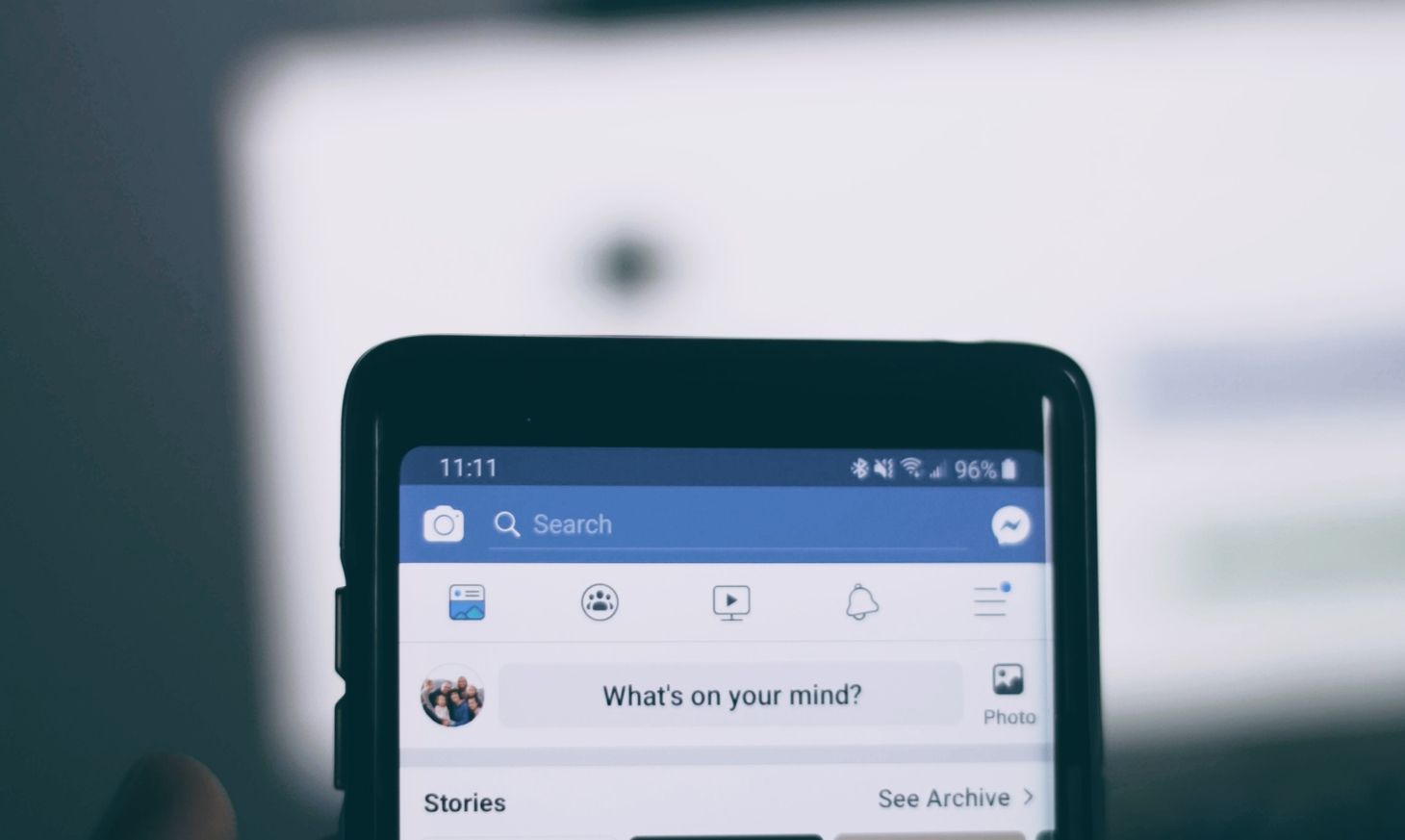
9 Facebook Live tools die je moet overwegen
1. Live polls
Als je een live poll maakt voordat je live gaat, kun je de reacties van je publiek in real-time zien tijdens de Livestream.
Het is een geweldige kans om vragen van het publiek te beantwoorden, of een kans om ze meer gezien te laten voelen. Op deze manier maak je je Livestream persoonlijker en maak je op een dieper niveau contact met je publiek.
2. Uitgelichte links
Als je je website of andere bronnen wilt promoten die in de inhoud van je Livestream zitten, dan zijn uitgelichte links een geweldige manier om dat te doen.
3. Controleer live commentaar
Als je live streamt kun je dus de Live commentaren op je Live streaming controleren. Je kunt beperken wie er commentaar mag geven en hoe vaak ze commentaar mogen geven. Je kunt ook iemand uit je publiek/kijkers kiezen om de comments namens jou te modereren.
4. Live in verhalen
Hiermee kunt u uw Livestream direct delen met uw Facebook-verhaal. Op deze manier kun je meer van je publiek bereiken en jezelf meer laten zien.
5. Eerste rij toegang tot topfans
Net als VIP-tickets voor een concert, kun je met deze functie je topfans uitlichten in een speciaal gedeelte van je Livestream. Het stelt je in staat om je topfans een shoutout te geven om je waardering te tonen voor hun betrokkenheid bij je Livestream.

6. Badges
Badges zijn een meting van hoeveel je fans betrokken zijn bij je inhoud. Ze kunnen worden aangeleerd afhankelijk van hoeveel je fans betrokken zijn bij je inhoud.
7. Donaties
Er zijn een aantal pagina's op bepaalde locaties die een Doneer knop kunnen toevoegen aan hun live video. Bijvoorbeeld, op dit moment zijn er veel video's en live streams waar je kunt doneren om mensen in Oekraïne te helpen. Non-profitorganisaties die het betalingsplatform van Facebook gebruiken, hoeven geen kosten te betalen.
8. Live met
Deze functie maakt het mogelijk voor u om mensen uit te nodigen voor uw Livestream. Als je bijvoorbeeld een expert wilt uitnodigen op het gebied waar je het over hebt, dan wordt die persoon je co-host.
Hetzelfde geldt voor vrienden of iemand uit je publiek. Met de functie Live met kun je je Livestream met meerdere gasten hosten.
9. Live winkelen
Met deze functie kun je productvermeldingen toevoegen om tijdens je Livestream te laten zien. Dit maakt het mogelijk voor uw publiek om te zien over welke producten u praat of welke u verkoopt.
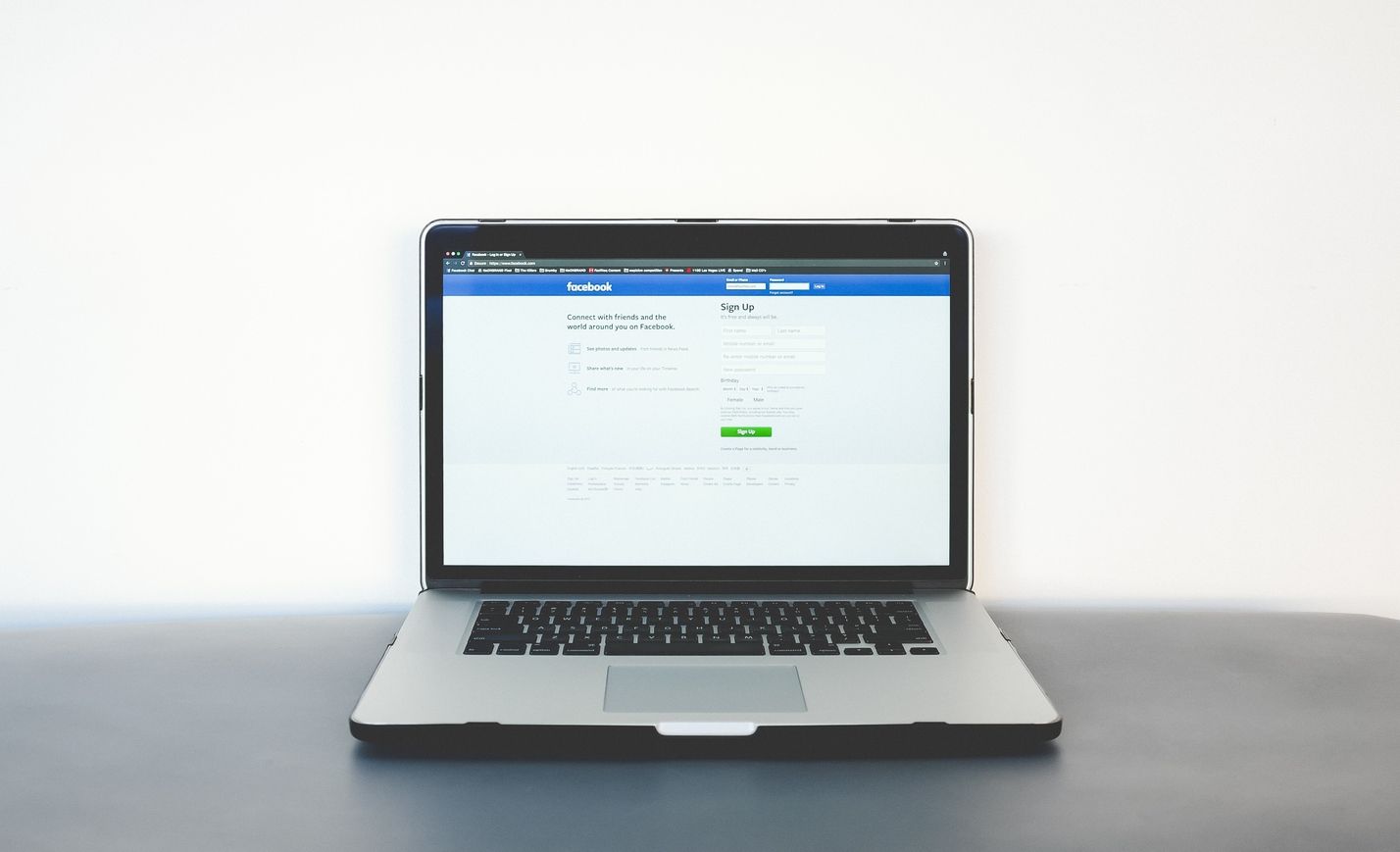
Promoot uw Facebook Live in 3 stappen
1. Deel op Facebook
Wanneer u uw video deelt op Facebook, is er een grotere kans dat meer mensen het zullen zien. Wanneer mensen je video bekijken is er een kleinere kans dat ze hem meteen daarna, of terwijl ze aan het kijken zijn, liken.
Een van de belangrijkste manieren waarop het algoritme van Facebook een bericht rangschikt, is door hoeveel mensen uw video leuk vinden en delen. Hoe meer mensen je live-uitzending liken en delen, hoe meer deze te zien zal zijn in de nieuwsfeeds van andere mensen.
2. Promoot op verschillende kanalen
Zorg ervoor dat je je live uitzending promoot over verschillende kanalen. Op deze manier zal je video meer vertoond worden. Er zijn verschillende soorten mensen op verschillende soorten kanalen, daarom zul je een groter publiek bereiken door het te promoten over verschillende kanalen.
3. Embed stream op eigen website
En last but not least, vergeet niet om je stream op je website te embedden. Video wordt gebruikt voor marketing in 71% van de B2B-bedrijven en 61% van de B2C-bedrijven. Als je nieuwsgierig bent, kun je alles leren over filmmaken in deze gids.
Video-inhoud heeft ook meer kans om hoger te scoren op kijkers dan het lezen van een sociale post. Het is bewezen dat 82 % van de mensen de voorkeur geeft aan een live video van een merk, boven het lezen over het merk.
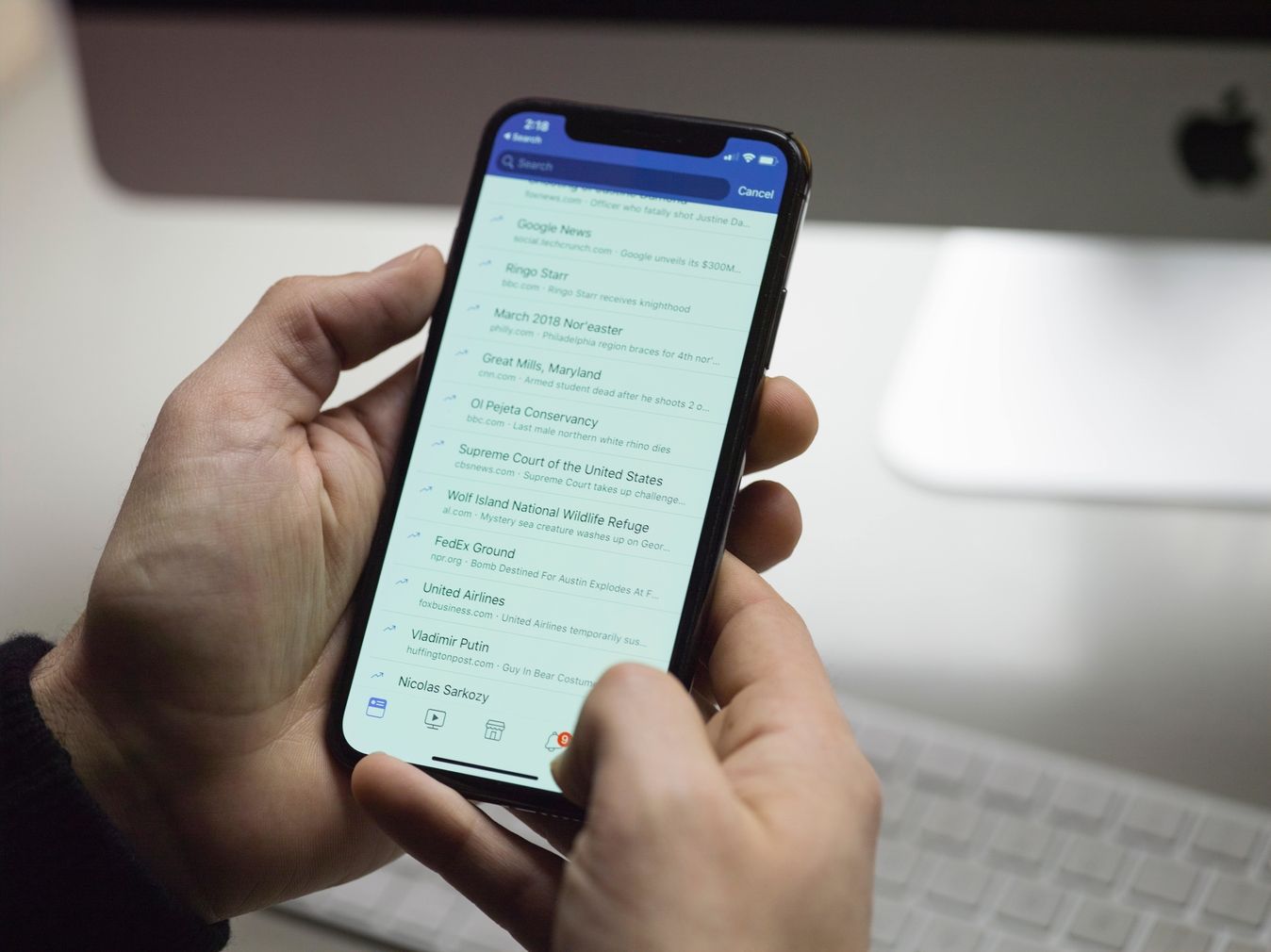
Volgende: Leer hoe je live kunt gaan op Vimeo
Nu je bent uitgerust met de essentiële vaardigheden om live te gaan op Facebook, is het tijd om je social media-arsenaal uit te breiden en Vimeo onder de knie te krijgen!
Lees ons volgende artikel over Vimeo live streamen en leer alle benodigde technieken en trucs.
Hoe kan je live streamen op Facebook?
Door de Facebook live-sectie te gebruiken.
Hoe kan ik op Facebook live streamen?
1. Navigeer naar de pagina, groep of evenement waar je je livestream wilt publiceren;
2. 2. Tik op de live knop van de post samensteller;
3. Voeg een beschrijving toe aan uw video;
4. Druk op start live video;
5. Druk op de knop finish wanneer u uw uitzending wilt beëindigen.
Hoe krijg ik een Facebook live stream?
Met Facebook Live, kunt u evenementen, optredens en bijeenkomsten livestreamen op Facebook.
Is Facebook live gratis?
Ja, Facebook live is helemaal gratis.
Hoe werkt Facebook live streaming?
Facebook Live is een functie van Facebook waarmee gebruikers rechtstreeks naar sociale netwerkplatforms kunnen livestreamen. Je publiek kan reageren, delen en commentaar geven tijdens je stream (als je hen dat toestaat). De video wordt gepubliceerd op de pagina of het profiel, zodat mensen en jijzelf het kunnen bekijken wanneer ze daar zin in hebben.






















